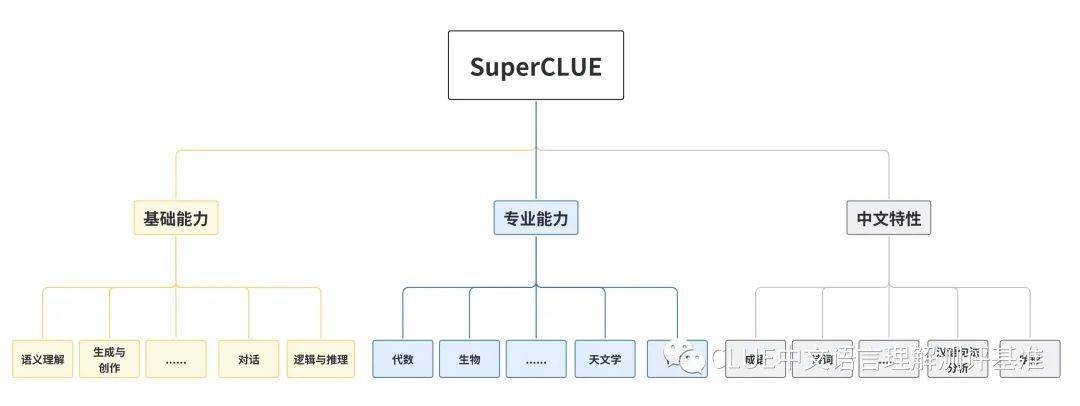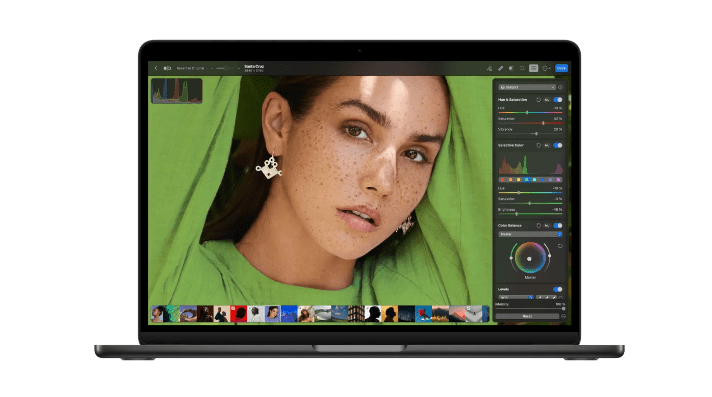有时候我们在下载软件时可能会自动勾选上软件更新,而且下载好后也不知道如何取消已添加的软件更新。下面,我们就来了解一下怎么取消已添加的软件更新吧。
.png)
1.打开控制面板取消更新
打开“控制面板”。
点击“程序”——“程序和功能”。
在左侧面板中,点击“查看已安装的更新”。
找到需要取消的软件更新,在该更新的右侧点击“卸载”按钮即可。
2.取消更新提示框中的更新
点击“开始”菜单,进入“设置”。
选择“更新和安全”。
点击“Windows更新”选项。
找到需要取消的更新,点击“取消安装”按钮即可。
3.通过本地组策略取消更新
按下“Win+R”组合键,打开运行窗口。
输入gpedit.msc,按下回车键,打开本地组策略编辑器。
依次点击“计算机配置”——“管理模板”——“Windows组件”——“Windows更新”。
找到“自动更新”选项,双击打开。
选择“2-通知下载和自动安装”,点击“应用”按钮即可。
4.通过注册表编辑器取消更新
按下“Win+R”组合键,打开运行窗口。
输入regedit,按下回车键,打开注册表编辑器。
依次找到“HKEY_LOCAL_MACHINE”——“SOFTWARE”——“Policies”——“Microsoft”——“Windows”——“WindowsUpdate”。
找到“AU”选项,双击打开。
将数值数据改为“2”,表示“通知下载和自动安装”,即可取消更新。
5.使用第三方软件取消更新
如果以上四种方法仍然失败,可以考虑使用第三方软件来取消已添加的软件更新,比如RevoUninstaller等常用卸载软件。
以上就是取消已添加的软件更新的五种方法,希望对大家有所帮助!
取消软件更新后,对于可能存在的漏洞和安全问题,建议还是继续更新,以保障计算机的安全。

.png)
.png)
.png)
.png)
.png)